文章詳情頁
win7中不可以添加打印機具體處理方法
瀏覽:3日期:2022-12-17 16:28:30
一些用戶在使用win7的時候,出現不可以添加打印機的現象,該怎么處理呢?今日在這里就為你們帶來了win7中不可以添加打印機的具體處理方法。

1、首先,點擊打開桌面左下角“開始”按鈕,選擇“控制面板”,然后點擊頁面中的“打開系統與安全”。如圖下所示;

3、然后打開界面下方的“管理工具”。如圖所示:
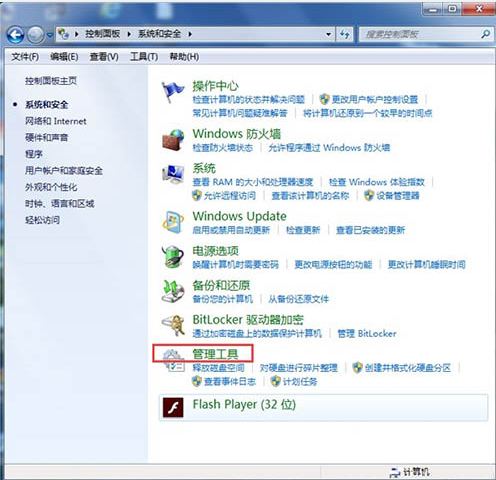
4、在管理工具界面找到中間的“服務”,點擊進去。如圖所示:
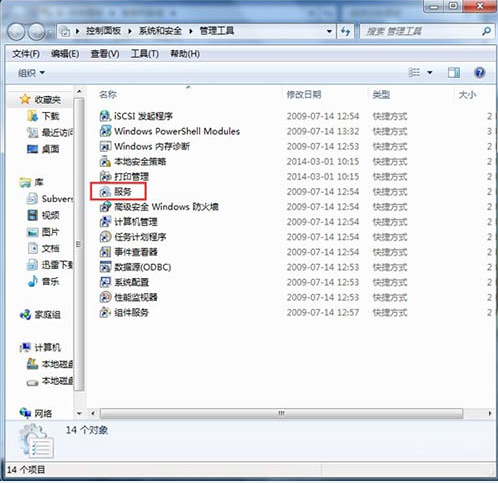
5、界面右方有一系列的程序,找到”Print Spooler“,并點擊選中。左上方就會有”啟動“此服務,點擊啟動即可。如圖所示:
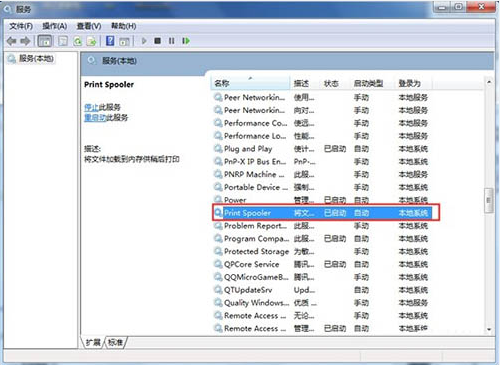
6、把上面地5步講得再詳細點,即分解化的話,我們在找到我們要啟動的程序后,雙擊打開,就會彈出一個窗口,點擊”啟動“。如圖所示:
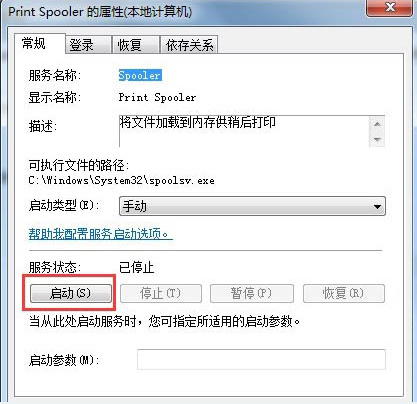
7、然后經過啟動過程后,我們發現上面顯示”服務狀態“變成”已啟動“,點擊”確定“即可,這樣就全部完成了。如圖所示:
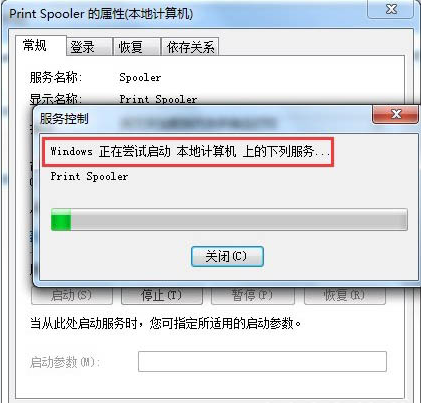
8、最后我們可以檢驗一下,我們打開”控制面板“--”硬件和聲音“--”設備和打印機“,然后我們在空白處,點擊鼠標右鍵--”添加打印機“,看看結果,是不是不會再有無法打開”添加打印機“的提示了。如圖所示:
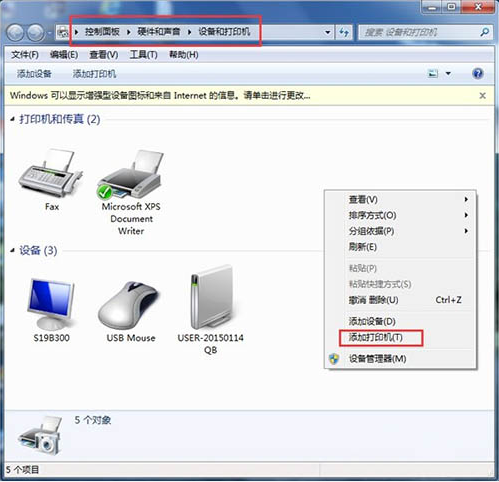
根據上文描述的win7中不可以添加打印機的具體處理方法,你們自己也趕緊去試試吧!
相關文章:
1. 深度操作系統Deepin20.2.1發布(附下載和更新日志)2. Win10文件歷史記錄已關閉怎么辦?Win10文件歷史記錄已關閉的解決方法3. deepin linux怎么切換到root權限? Deepin切換root用戶的技巧4. deepin文件有個鎖頭怎么刪除? deepin刪除帶鎖頭文件的技巧5. Win11 system占用cpu過高是什么原因? Win11電腦system占用高的解決辦法6. UNIX 操作系統復雜的關機過程7. FreeBSD安裝之自動分區方法8. Win11系統映像怎么恢復?Win11系統映像恢復教程9. FreeBSD下如何使GraphicsMagick支持中文字體?10. 深度操作系統20.5發布 deepin 20.5更新內容匯總
排行榜

 網公網安備
網公網安備